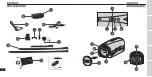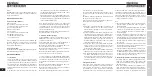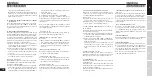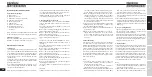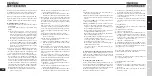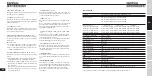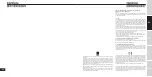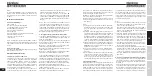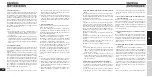8
IT
DE
ES
FR
EN
NOTE:
MOTIONCAM01 può essere utilizzata manualmente o
essere fissata su più superfici in vari modi mediante i
supporti in dotazione .
CONFeZiONe e ACCeSSORi
Contenuto della confezione:
A . Motioncam01
B . Coperchio posteriore impermeabile
C . Cavo Audio video (connessione a TV )
D . Cavo USB (ricarica/dati)
E . Base per lacci elastici
F . Base adesiva
G . Lacci elastici tre misure (68/36/16 cm)
H . Staffetta verticale per basi
I . Staffetta orizzontale per basi
J . Custodia in tessuto
Note: le immagini del contenuto possono differire leg-
germente da quanto presente nel kit e la confezione
può essere soggetta a variazioni senza che vengano
fornite ulteriori indicazioni .
Accessori opzionali:
scheda Micro SD, cavo HDMI, staffa di fissaggio a manu-
brio, staffa di fissaggio a ventosa .
DeSCRiZiONe FUNZiONi
1. Come iniziare
- Inserire la scheda Micro SD e tenere premuto il tasto
on/off
“1”
per 2 secondi . L’indicatore LED si accenderà
con luce viola producendo una vibrazione e il disposi-
tivo passerà allo stato di inizializzazione . Attendere al-
cuni istanti fino alla successiva vibrazione . L’indicatore
LED viola diventerà blu: il dispositivo è ora in modalità
stand-by .
- È possibile che siano necessari alcuni secondi prima
che il dispositivo passi allo stato di inizializzazione, a
seconda della capacità della scheda Micro SD e della
quantità di dati memorizzati .
- Per registrazioni video con risoluzione HD 1080p, si rac-
comanda l’utilizzo di scheda Micro SD ad alta velocità
(consigliata CLASSE 4) per garantire una qualità video
ottima e fluida nelle immagini .
Note: qualora il dispositivo venga acceso senza prima
avere inserito la scheda Micro SD, l’indicatore lampegge-
rà rapidamente con luce viola e il dispositivo emetterà
frequenti vibrazioni . In tal caso spegnere il dispositivo e
inserire la scheda Micro SD .
MOTIONCAM01, se priva di scheda SD, si spegnerà auto-
maticamente dopo circa 20 secondi .
2. Cambio modalità operative
Se MOTIONCAM01 non viene connessa ad un cavo AV /
HDMI dopo l’accensione, il dispositivo passa automati-
camente alla modalità 1 .
Premendo brevemente il tasto cambio modalità
“1”
, il
dispositivo passerà alle successive 3 modalità:
Modalità 1: modalità stand-by registrazione video . L’in-
dicatore rimane acceso con luce fissa blu .
Modalità 2: modalità stand-by scatto foto . L’indicatore
rimane acceso con luce fissa rossa .
Modalità 3: modalità stand-by registrazione audio . L’in-
dicatore rimane acceso con luce fissa viola .
Se avete collegato un cavo AV o HDMI a MOTIONCAM01,
dopo l’accensione il dispositivo passa automaticamente
alla modalità 1 . Premendo brevemente il tasto cambio
modalità
“1”
, il dispositivo passerà alle seguenti 4 mo-
dalità:
Modalità 1: modalità stand-by registrazione video . L’in-
dicatore rimane acceso con luce fissa blu .
Modalità 2: modalità stand-by scatto foto . L’indicatore
rimane acceso con luce fissa rossa .
Modalità 3: modalità riproduzione video e foto . L’indica-
tore rimane acceso con luce fissa viola .
Per passare alla modalità 4 (registrazioni audio), tenere
premuto per circa due secondi il tasto cambio modalità
“1”
.
Modalità 4: modalità riproduzione audio . L’indicatore
rimane acceso con luce fissa viola .
(Tenere premuto circa due secondi il tasto cambio mo-
dalità
“1”
per tornare alla modalità 1)
Note:
1) Premendo i tasti della videocamera, l’indicatore di
modalità cambia colore e la videocamera produce
una vibrazione segnalando il corretto completamen-
to dell’operazione .
2) Quando si utilizza il tasto cambio modalità
“1”
, il di-
spositivo produce due vibrazioni per indicare il pas-
saggio dalla modalità di registrazione audio alla mo-
dalità stand-by registrazione video . Grazie alla doppia
vibrazione è possibile sapere quando ci si trova in
modalità stand-by di registrazione video anche senza
controllare l’indicatore luminoso .
3) Il dispositivo può passare alla modalità di riprodu-
zione solo dopo essere stato collegato a un cavo AV
/ HDMI . In caso contrario, il dispositivo salterà auto-
maticamente questa modalità .
4) Non è possibile passare alla modalità di registrazione
audio dopo avere collegato il dispositivo al televisore .
5) In modalità riproduzione, premere brevemente il ta-
sto cambio modalità
“1”
per spostarsi verso l’alto e
tenere premuto il tasto cambio modalità
“1”
per pas-
sare alla modalità successiva . Vedi sezione “Riprodu-
zione file su televisore” .
3. Registrazione video
Dopo avere acceso il dispositivo, premere brevemente
il tasto
“3”
(avvio registrazione / riproduzione) . Il dispo-
sitivo produrrà una vibrazione e l’indicatore lampeg-
gerà lentamente con luce blu, indicando l’inizio della
registrazione video . Per interrompere la registrazione,
premere brevemente il tasto
“3”
avvio registrazione /
riproduzione . L’indicatore lampeggerà rapidamente con
luce blu per alcuni secondi e il dispositivo produrrà una
vibrazione . L’indicatore rimarrà quindi acceso con luce
fissa blu, indicando che la registrazione è stata interrotta
e il video correttamente salvato .
Note:
1) Per registrazioni di video sportivi in condizioni am-
bientali estreme, la risoluzione video consigliata è
1280x720p 60fps .
Per ottenere una qualità dell’immagine più chiara
e luminosa in ambienti chiusi scarsamente illumi-
nati è consigliabile impostare la risoluzione video a
1280x720p 30fps
2) Quando la funzione di registrazione continua (loop
recording) è disattivata, il dispositivo salva automati-
camente un file dopo avere registrato un volume dati
pari a 4GB, quindi inizia la registrazione di un nuovo
file (con scheda da 16Gb verranno creati quattro vi-
deo separati) .
3) In caso di uso non subacqueo, rimuovere il coperchio
impermeabile collocato sul retro del dispositivo per
ottenere una migliore qualità audio
4) Quando la funzione di registrazione continua è disat-
tivata e la scheda Micro SD o la batteria è esaurita o la
modalità stand-by ha superato i 3 minuti (l’intervallo
di tempo può essere impostato diversamente), il di-
spositivo si spegne automaticamente .
4. Funzione registrazione continua (loop recording)
- È possibile attivare la funzione di registrazione con-
tinua (loop recording) mediante le impostazioni dei
parametri di sistema . Vedi sezione “Impostazione pa-
rametri di sistema” .
- Dopo avere attivato la funzione di registrazione con-
tinua, in modalità video il dispositivo salverà automa-
ticamente il file in base alla durata dell’intervallo di
registrazione impostata . Le impostazioni del sistema
Содержание Motioncam01
Страница 1: ...INSTRUCTION MANUAL...
Страница 3: ...4 DE ES FR EN IT INSTRUCTION MANUAL MicroSD 3 5 2 10 9 7 8 6 1 4 11 15 12 B e g C J D F A i H...
Страница 34: ...66...